Introducción
Hace pocos días recibimos un correo de uno de nuestros lectores indicándonos que necesitaba instalar una ROM en un Samsung Galaxy Note 2 (GT-N7100) y nos comprometimos en publicar un tutorial para guiarle paso a paso en este procedimiento. Bien, lo prometido es deuda y por ello a continuación os explicamos como instalar la última ROM Oficial disponible en vuestro Samsung Galaxy Note 2, aunque el mismo proceso es extensible a la gran mayoría de terminales Android de Samsung (Descargando el firmware correspondiente al terminal que queráis flashear).
Requisitos
– Ordenador con conexión a internet.
– Cable de conexión al PC (Vale el que viene en la caja del Smartphone).
– Drivers USB Samsung instalados en nuestro PC.
– Odín v 3.09: Software para flashear nuestro terminal. (Según el terminal que tengamos, necesitaremos otra versión de Odín distinta a la que figura en este tutorial).
– Estar registrado en la web de SamMobile.
– Tener la batería de nuestro Smartphone al 100% de carga (Si el teléfono se apaga o se desconecta durante la operación puede quedar inservible)
Requisitos NO obligatorios pero SI recomendables
– Realizar Nandroid Backup (Imagen de la ROM que tenemos instalada en formato recuperable).
– Realizar Backup de la Carpeta EFS (Es necesario ser Root, si esta carpeta se corrompe, el terminal puede quedar inservible).
– Hacer los respectivos Wipes (Wipe Data, Wipe Caché Partition, etc…)
Procedimiento a Seguir
Comenzamos con el proceso para instalar la última ROM oficial disponible a nuestro Galaxy Note 2
En primer lugar, pondremos nuestro Smartphone en modo Download, para ello seguir los siguientes pasos:
Acto seguido el teléfono arrancará y los mantenemos presionados hasta que aparezca la siguiente pantalla, una vez en ella pulsaremos de nuevo el botón de subir volumen para continuar con la operación de entrar en el modo Download :
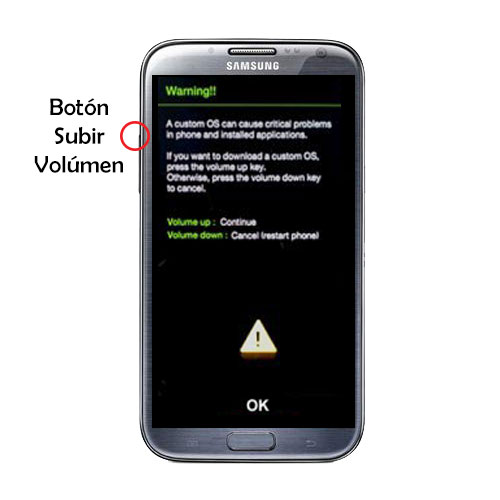 Una vez entre el terminal en Modo download, para seleccionar la ROM adecuada a vuestro terminal debéis visitar la web de SamMobile http://www.sammobile.com/firmwares/ (debéis estar registrados) y hacer clic en Check your Firmware, posteriormente debéis introducir los datos de vuestro terminal (Modelo y Product Code) os dirá automáticamente la versión de firmware que debéis instalar en vuestro dispositivo, en nuestro caso si queremos la versión Libre de España, deberemos seleccionar «PHE» o «SPAIN PHE».
Una vez entre el terminal en Modo download, para seleccionar la ROM adecuada a vuestro terminal debéis visitar la web de SamMobile http://www.sammobile.com/firmwares/ (debéis estar registrados) y hacer clic en Check your Firmware, posteriormente debéis introducir los datos de vuestro terminal (Modelo y Product Code) os dirá automáticamente la versión de firmware que debéis instalar en vuestro dispositivo, en nuestro caso si queremos la versión Libre de España, deberemos seleccionar «PHE» o «SPAIN PHE».
Ejemplo
Una vez localizado nuestro modelo de terminal, pulsaremos en «Download» para descargar la última versión disponible del Firmware Oficial de nuestro terminal. (La descarga dependiendo de la conexión que tengamos suele tardar bastante, en torno a una hora o hora y media puesto que es un fichero pesado.
Bien, el fichero que descargaremos está comprimido o bien en .zip o en .rar o similar, primero antes de continuar con el proceso hay que descomprimir el fichero y extraer el contenido del mismo a una carpeta que tengamos localizada. Hecho esto, arrancaremos ODIN v 3.09 y nos aseguraremosque no esté marcada la casilla re-partition:
Ahora teniendo el terminal en modo Download, conectaremos el terminal al ordenador mediante el cable USB. y es entonces cuando ODIN debería reconocernos el terminal, una vez esto suceda, haremos clic en el botón «AP» y seleccionaremos el fichero que hemos descomprimido anteriormente del Firmware de nuestro terminal.
Por último, pulsaremos el botón de START y dará comienzo el proceso de Flasheo de nuestro terminal (IMPORTANTE NO DESCONECTAR EL CABLE NI APAGAR EL EQUIPO HASTA QUE NO FINALICE EL PROCESO). Una vez finalizado el proceso aparecerá la palabra PASS! y la barra de progreso en verde en la primera casilla situada en el extremo superior izquierdo de la pantalla de ODIN. Cuando esto ocurra, nuestro terminal se reiniciará automáticamente y es entonces cuando podremos retirar el cable.
Listo, ya tenemos nuestro terminal Flasheado con la última versión del firmware oficial disponible. Esperamos que os haya sido de utilidad este tutorial, si os ha gustado por favor compartir el enlace. Gracias.
NOTA: No nos hacemos responsables de cualquier daño ocasionado a su/sus terminales, cualquier actuación que usted realice sobre sus terminales es única y exclusivamente responsabilidad suya.



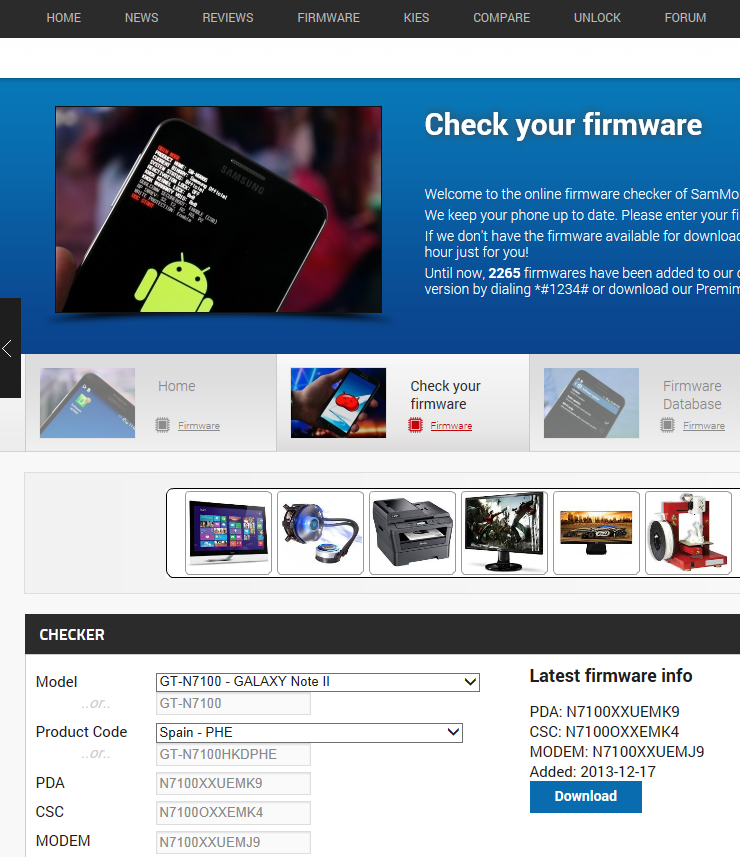

4 comentarios en «Tutorial Instalar ROM Oficial Android 4.3 en Galaxy Note 2»
Excelente tutorial me sirvio muchisimo!!
Gracias!
Gracias Samuel por su comentario, reciba un cordial saludo.
@PCSATMADRID
https://www.pcsatmadrid.com
Quisiera saber si hay otro link donde descargar el firmware ya que en sammobile no me deja o tengo que pagar gracias
Estimado Aaron, disculpa la demora en contestar, este hilo tiene ya bastante tiempo por lo que es posible que los enlaces ya no sean válidos, no obstante, recomendamos registro en SamMobile puesto que es un source fiable de Firmwares, nosotros normalmente utilizamos este para descargar cualquier FW Oficial incluso. Saludos.